Há uma ferramenta de compactação integrada no Windows 10 para compactar unidades para liberar espaço em disco. A única desvantagem é que você pode compactar apenas unidades, o que significa que você não pode compactar pastas individuais.
Usar a ferramenta de compactação de arquivos (ferramenta zip) no Windows 10 para compactar pastas não é uma idéia sensata, pois cria arquivos zip e você precisa abrir o arquivo zip para acessar os arquivos. Mesmo com utilitários de arquivamento de arquivos de terceiros também.
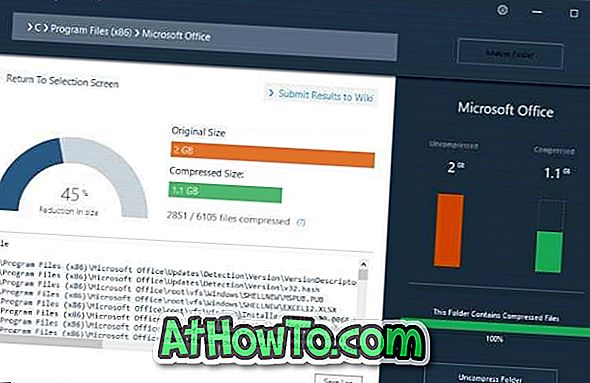
Não seria legal se pudéssemos comprimir pastas individuais no Windows 10 sem criar arquivos zip?
O CompactGUI é um excelente software desenvolvido para ajudar usuários de PC a usar o recurso compacto do sistema operacional (um recurso interno do Windows 10) para compactar pastas individuais no Windows 10.
A ferramenta CompactGUI pode reduzir significativamente o tamanho das pastas. Dito isso, você pode não ganhar muito ao compactar pastas que incluem determinados tipos de arquivo, como JPEG, AVI e MP3, pois esses arquivos já estão altamente compactados. A ferramenta é ideal para compactar jogos e programas.
Para começar, a ferramenta CompactGUI oferece quatro algoritmos de compactação: XPRESS4K, XPRESS8K, XPRESS16K e LZX.
Comprimir pastas individuais no Windows 10
Aqui está como usar a ferramenta CompactGUI para compactar pastas individuais no Windows 10 para economizar espaço em disco.
Passo 1: Baixe a ferramenta CompactGUI desta página oficial e execute o mesmo.
Etapa 2: Na tela inicial do utilitário, você precisa selecionar a pasta que deseja compactar com CompactGUI. Navegue até uma pasta e selecione-a.
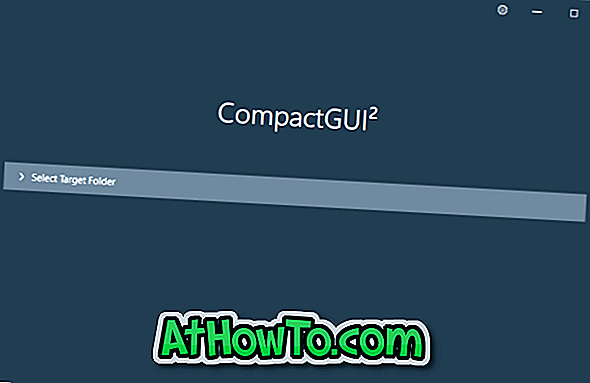
Passo 3: Em seguida, selecione um algoritmo de compressão de sua escolha. Mais uma vez, sugerimos que você escolha um algoritmo entre XPRESS8K e XPRESS16K para obter melhores resultados.
Além disso, verifique se a opção Compactar subpastas está selecionada. Se você deseja compactar arquivos ocultos e de sistema, selecione a opção Ação nos arquivos ocultos e Arquivos do sistema.
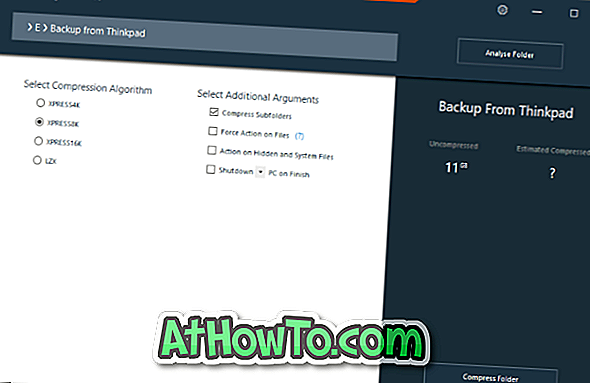
Com as configurações padrão, a ferramenta CompactGUI não compacta GIF, JPG, JPEG, PNG, MKV, MP4, WMV, AVI, BIK, OGG, FLV, MPG, M2V, M4V, VOB, MP3, AAC, WMA, FLAC, ZIP Os tipos de arquivo RAR, 7Z, CAB e LZX são esses tipos que já estão altamente compactados.
Se você quiser compactar uma pasta que contenha um desses tipos de arquivo, clique no ícone de roda dentada, desmarque a opção Ignorar arquivos altamente compactados e clique no botão Salvar. Você pode precisar fechar e abrir a ferramenta novamente.
Passo 4: Finalmente, pressione o botão Compactar pasta para iniciar a compactação. Dependendo do algoritmo de compactação, da configuração do seu PC e do tamanho da pasta, a ferramenta pode levar alguns minutos ou horas para concluir o trabalho de compactação.
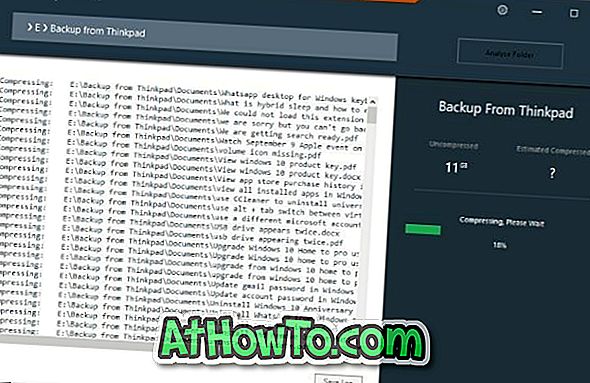
Uma vez feito, você pode ver o tamanho antigo da pasta e o novo tamanho da pasta. Agora você pode abrir a pasta e abrir arquivos para verificar se estão abrindo como deveriam.
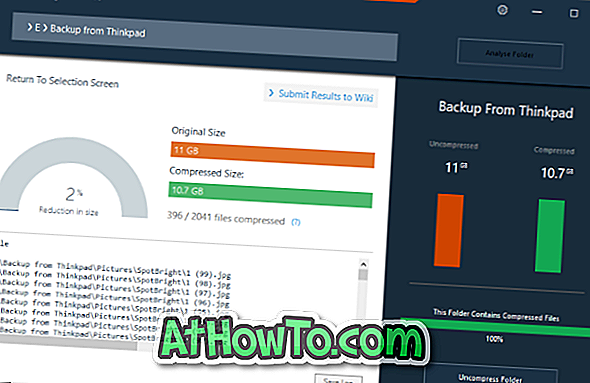
Se você não estiver satisfeito com o resultado, clique no botão Descompactar pasta para restaurar a pasta às configurações padrão.













